win10使用事件查看器查看错误日志的方法
运行win10系统电脑总会遇到各种各样的故障问题,如果没办法解决可以通过事件查看器查看错误日志,这样就知道故障原因了。那么事件查看器怎么看呢?针对此问题,小编接下来和大家详细说明一下win10系统用事件查看器查看错误日志的方法。快来看看吧!
win10使用事件查看器查看错误日志的方法如下:
1.在开始中右键,找到事件查看器。

2.在事件查看器页面中点击管理事件;
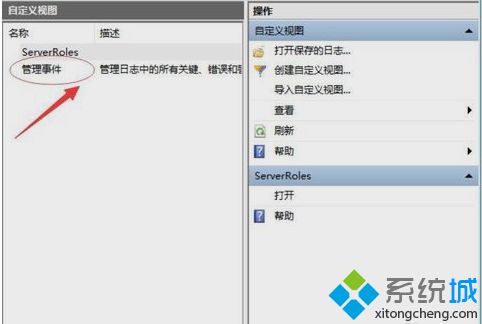
3.可以看到错误日志列表,点开看就能够看到错误提示信息,再找到原因;

4.被警告的日志,追踪问题所在;

5.当然,还可以查看window日志,应用程序和服务日志;

上述和大家介绍win10系统用事件查看器查看错误日志的方法,掌握此方法对大家操作电脑有很大帮助的。希望可以帮助到你,感谢大家对我们系统天地的喜欢。










